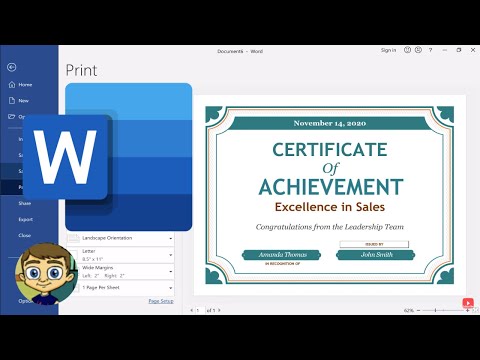
विषय
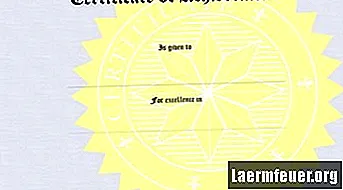
Microsoft Word एक वर्ड प्रोसेसिंग एप्लिकेशन है जिसका उपयोग कई प्रकार के दस्तावेज़ बनाने के लिए किया जा सकता है, जिसमें प्रमाण पत्र भी शामिल है। वर्ड 2007 सॉफ्टवेयर का वर्तमान संस्करण है जिसमें पृष्ठ के शीर्ष पर आदेशों की श्रृंखला है, जिसे "रिबन" के रूप में भी जाना जाता है। टेम्पलेट या रिक्त दस्तावेज़ का उपयोग करके वर्ड द्वारा प्रमाण पत्र का निर्माण कुछ चरणों में किया जा सकता है।
एक टेम्पलेट का उपयोग करना
चरण 1
Word 2007 खोलें, "कार्यालय" बटन पर क्लिक करें और "नया" चुनें। यह "नया दस्तावेज़" संवाद लाएगा।
चरण 2
बाएँ फलक में प्रमाणपत्र टेम्पलेट का चयन करें। "पुरस्कार प्रमाण पत्र" या "जन्मदिन का उपहार प्रमाण पत्र" नामक समूह पर क्लिक करके एक चुनें, जिसके आधार पर प्रकार बनाया जाएगा। मॉडलों के एक बड़े चयन के लिए, उन्हें डाउनलोड करने के लिए Microsoft गैलरी पर जाएं।
चरण 3
अपने प्रमाणपत्र के लिए आप जिस टेम्पलेट का उपयोग करना चाहेंगे, उसे चुनें और "डाउनलोड" बटन पर क्लिक करें। टेम्पलेट एक नए दस्तावेज़ के रूप में खुलेगा।
चरण 4
प्रत्येक टेक्स्ट बॉक्स पर क्लिक करके और अपना स्वयं का प्रमाण पत्र जोड़कर अपने प्रमाणपत्र को निजीकृत करें। प्रत्येक बक्से में पूर्वनिर्धारित नियंत्रण होते हैं जो आपको अपने प्रमाण पत्र के लिए एक समान उपस्थिति देंगे। आप पाठ प्रारूपण को भी अनुकूलित कर सकते हैं, उदाहरण के लिए, रिबन पर "होम" और "प्रारूप" टैब का रंग।
चरण 5
दस्तावेज़ को सहेजें और प्रिंट करें। इसे बचाने के लिए, कार्यालय बटन का चयन करें और "सहेजें" पर जाएं, दस्तावेज़ पर एक शीर्षक रखकर। Office बटन का चयन करके अपना प्रमाणपत्र प्रिंट करें और फिर "प्रिंट करें"। आप एक अतिरिक्त प्रभाव के लिए एक भारी शैली या रंगीन कागज का उपयोग करना चाह सकते हैं।
एक रिक्त दस्तावेज़ बनाना
चरण 1
Word 2007 खोलें और Office बटन पर क्लिक करें और फिर "नया" चुनें। नया दस्तावेज़ संवाद बॉक्स दिखाई देगा। "रिक्त दस्तावेज़" चुनें और "बनाएं" बटन पर जाएं। एक नया रिक्त दस्तावेज़ खुल जाएगा।
चरण 2
पेज लेआउट को फॉर्मेट करें। रिबन पर "पेज लेआउट" पर क्लिक करें, फिर "ओरिएंटेशन" पर जाएं। चूंकि अधिकांश प्रमाणपत्र लेआउट परिदृश्य प्रारूप में हैं, इसलिए मार्गदर्शिका के रूप में "लैंडस्केप" चुनें।
चरण 3
"पेज बॉर्डर" का चयन करके एक सीमा जोड़ें, फिर विवरण चुनें और "ओके" पर क्लिक करें।
चरण 4
अपने प्रमाणपत्र में टेक्स्ट और ग्राफिक्स जोड़ें। आप टाइप करना शुरू कर सकते हैं और फॉर्मेट कर सकते हैं जैसा कि आप किसी भी वर्ड डॉक्यूमेंट में करेंगे या, यदि आप कोई स्टाइल जोड़ना चाहते हैं, तो रिबन पर "इन्सर्ट" पर जाएँ और "वर्ड आर्ट" चुनें। अपनी पसंद का कोई भी चयन करें और फ़ॉन्ट आकार प्रारूपित करें। "सम्मिलित करें" में ग्राफिक्स जोड़ने के लिए, "क्लिप आर्ट" या "छवि" चुनें और फिर उन लोगों का चयन करें जिन्हें आप चाहते हैं।
चरण 5
पाठ और ग्राफिक्स के स्थान को समायोजित करें। किसी भी पाठ को अनुकूलित करें और अपने प्रमाणपत्र को बचाने और मुद्रित करने के लिए "टेम्पलेट का उपयोग करें" अनुभाग के नीचे की प्रक्रियाओं का पालन करें।